如何在 WordPress 中創建自定義單個帖子模板
已發表: 2022-01-24您想在 WordPress 中創建自定義帖子模板嗎?
創建自定義單個帖子模板可讓您對 WordPress 中的特定博客帖子使用不同的佈局。 儘管許多 WordPress 主題都帶有自定義頁面模板,但大多數都無法創建自定義帖子內容佈局。
本文將向您展示如何在 WordPress 中創建自定義單個帖子模板。 我們將概述幾種方法,以便您可以選擇一種最適合您的 WordPress 網站的方法。
您何時需要自定義單個帖子模板?
WordPress 自定義帖子模板允許您為網站上的某些帖子賦予不同的外觀和感覺。 例如,您可以為特色帖子提供不同的佈局,或者為不同類別的特定帖子創建不同的外觀。
為此,您需要一個自定義的單個帖子模板。
默認情況下,WordPress 將其單個帖子模板基於 WordPress 模板層次結構。 這意味著它為您的所有帖子使用 single.php 模板。
所有 WordPress 主題都帶有默認的單一模板。 但是,某些主題可能還包括您可以使用的額外的單個帖子模板或佈局。
它類似於 WordPress 處理單頁模板的方式。 默認情況下,所有主題都使用一個模板,但大多數都包含您在 WordPress 中編輯頁面時可以使用的其他頁面模板文件。
如何在 WordPress 中創建自定義帖子模板
現在您知道了自定義單個帖子模板是什麼,讓我們看看如何在 WordPress 中創建一個。 下面,我們將介紹幾種不同的方法,以便您選擇最適合您的方法。
- 使用 SeedProd 在 WordPress 中創建單個帖子模板
- 使用 WordPress 塊編輯器創建單個帖子模板
- 在 WordPress 中手動創建自定義單個帖子模板
使用 SeedProd 在 WordPress 中創建單個帖子模板
首先是在 WordPress 中創建自定義單個帖子模板的超級簡單方法。 我們將使用市場上最好的 WordPress 主題構建器插件 SeedProd。
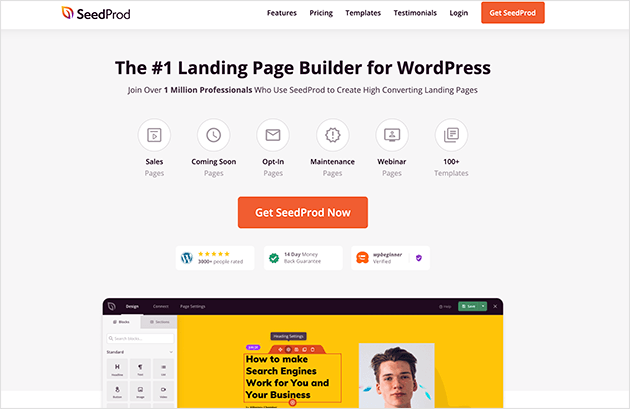
使用 SeedProd,您可以在 WordPress 中創建自定義帖子模板,而無需編寫代碼或修改 WordPress 主題文件夾。
您需要做的第一件事是安裝並激活 SeedProd 插件。 如需幫助,請參閱此安裝 WordPress 插件的分步指南。
激活 SeedProd 後,轉到SeedProd » 設置以輸入您的許可證密鑰。
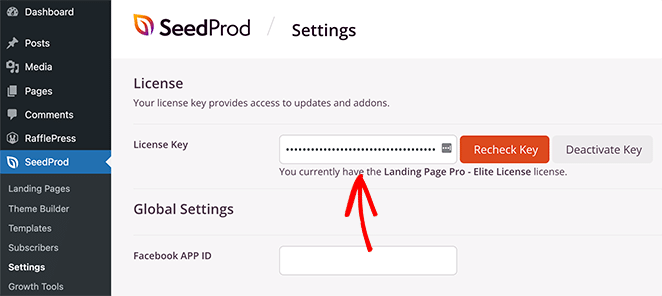
您可以在 SeedProd 網站上的帳戶下找到此信息。
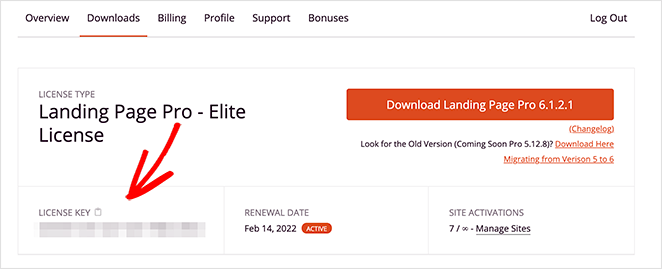
當您使用 SeedProd 時,它會替換您當前使用的主題,並允許您使用其可視化拖放構建器自定義網站的每一寸。
現在,轉到SeedProd » Theme Builder並單擊Themes按鈕開始。
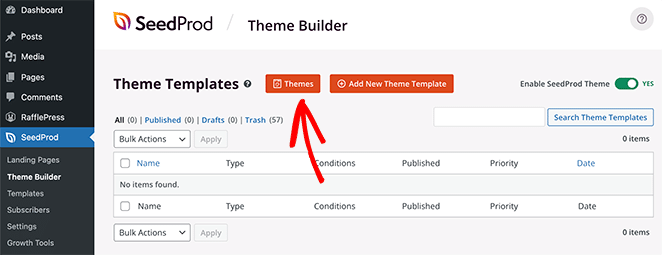
從那裡,您將看到可以使用的各種預製 WordPress 主題模板。
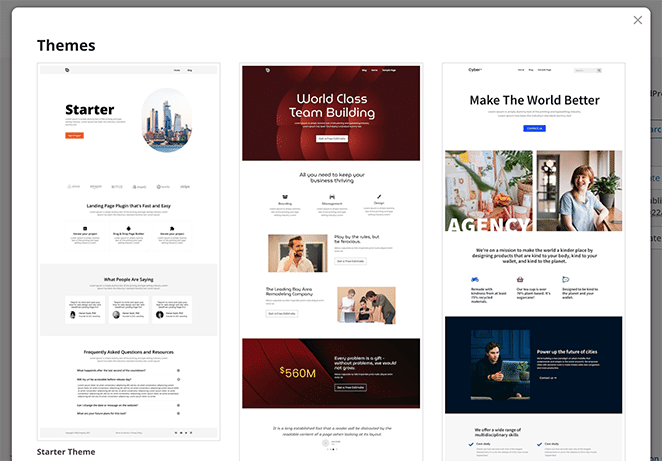
要選擇主題,請將鼠標懸停在縮略圖上,然後單擊複選標記圖標。
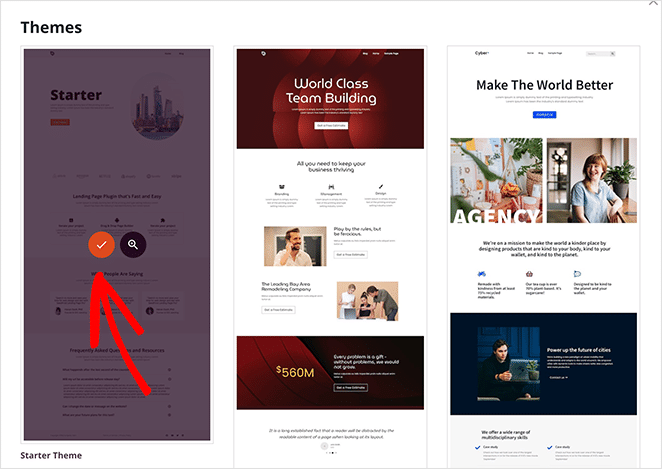
選擇主題後,您將看到模板部分列表,包括:
- 單頁
- 單個帖子
- 博客和存檔頁面
- 主頁
- 側邊欄
- 頁腳
- 標題
這些都是構成完整 WordPress 主題的所有不同元素。
通常,您只能通過編輯 WordPress 主題文件來訪問這些主題部分。 但是使用 SeedProd,您可以在一個簡單的可視化界面中查看所有內容。
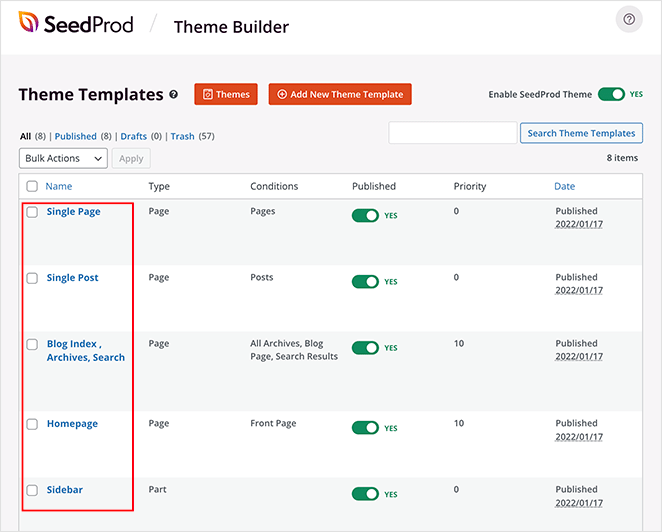
如您所見,SeedProd 默認有一個自定義的單個帖子模板。 但與默認的 WordPress 編輯器和其他主題不同,您可以立即直觀地自定義模板。
那麼,讓我們看看如何使用 SeedProd 自定義單個帖子模板。
從主題構建器中找到Single Post部分,然後單擊Edit Design鏈接。 這將在 SeedProd 的可視化編輯器中打開您的帖子模板。
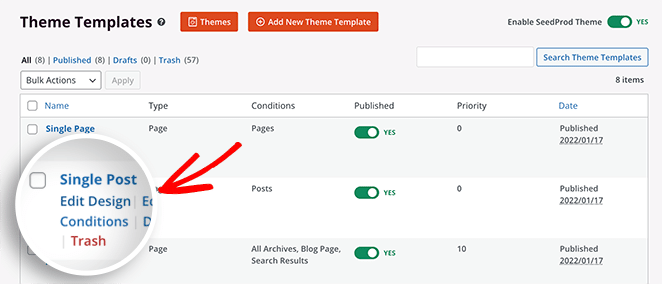
SeedProd 的可視化編輯器有 2 列佈局。 左側是您可以添加到設計中的塊和部分。 然後,右側是預覽,您可以在其中實時查看更改。
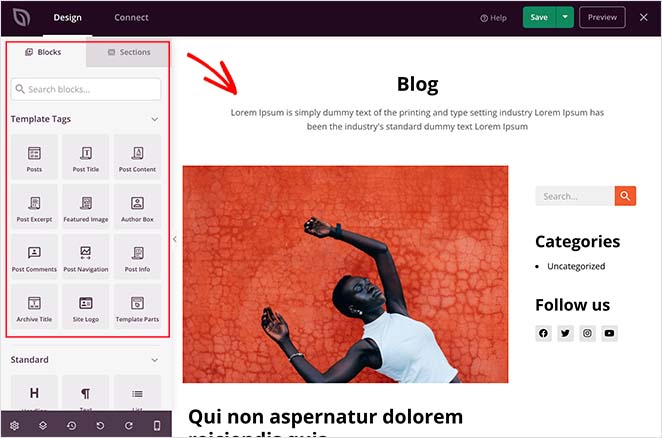
單擊帖子模板上的任意位置以自定義佈局。 例如,如果您單擊帖子標題,您將在左側面板中看到其設置。
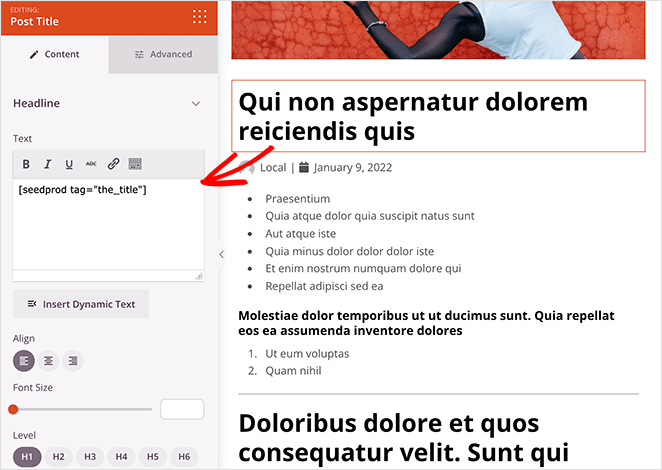
從那裡,您可以更改標題標籤、對齊方式、標題級別和字體大小。 您還可以單擊“高級”選項卡來更改字體顏色、間距和其他樣式。
SeedProd 使用模板標籤來提取動態 WordPress 內容,如帖子標題、特色圖片、評論等。 這意味著您可以在帖子中顯示各種內容,而無需直接編輯單個帖子文件。
例如,您可以將“帖子”塊拖到上方並將其添加到帖子內容的末尾。
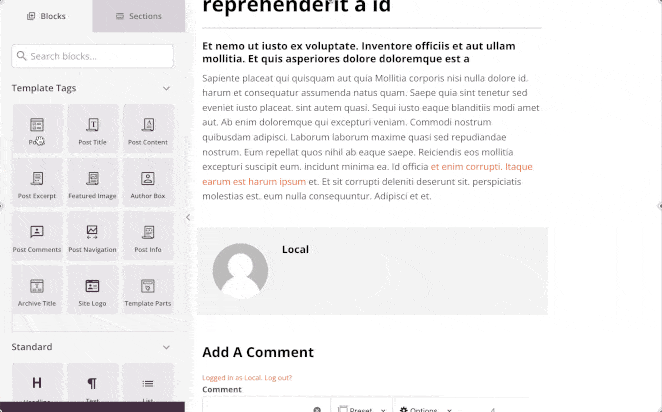
然後,您可以將其配置為顯示特定類別的內容。
隨意嘗試不同的塊並玩弄它們的設置。 創建您想用作帖子模板的內容後,是時候通過單擊右上角的綠色保存按鈕來保存它了。
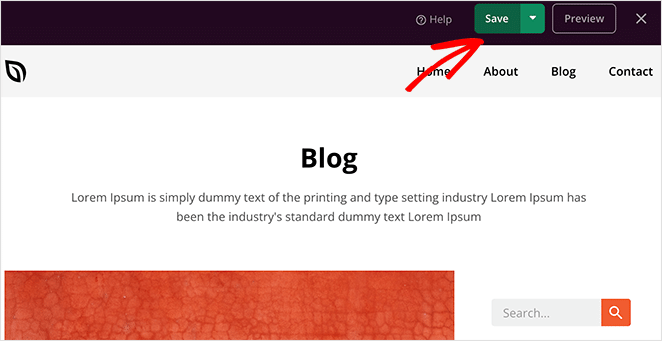
您可以以相同的方式自定義 WordPress 主題的其餘部分。 但是,如果您需要一點幫助,請查看此分步指南,了解如何使用 SeedProd 創建自定義 WordPress 主題。

當您對所有外觀感到滿意時,請確保單擊右上角的啟用 SeedProd 主題切換。
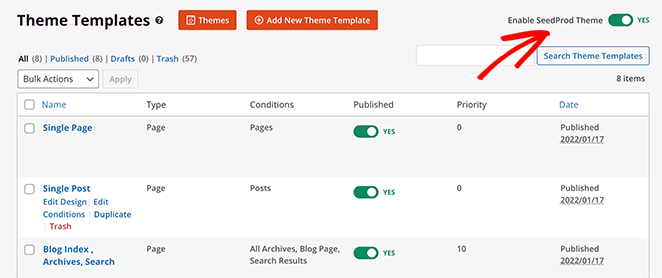
以下是我們新的自定義單篇文章模板的外觀:
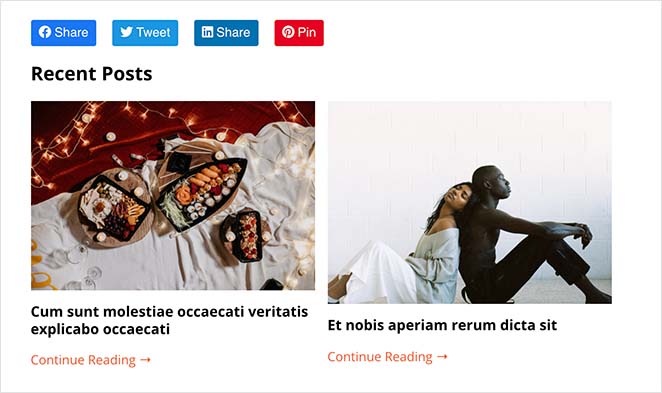
如您所見,我們刪除了作者框,並使用 SeedProd 的拖放編輯器添加了相關帖子和社交媒體共享按鈕。
但它並不止於此。 使用 SeedProd,您可以添加任意數量的自定義帖子模板,這意味著您可以根據需要為每個帖子類別設置不同的佈局。
要添加新的單個帖子模板,只需單擊原始帖子模板下的複制鏈接。
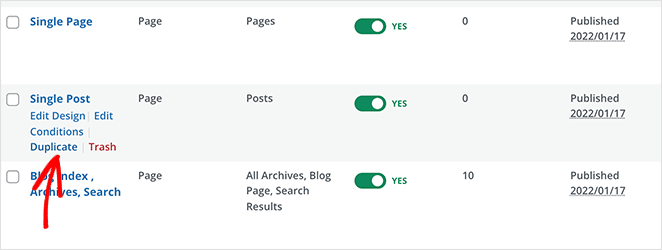
這將在您的主題模板頁面頂部添加模板的副本。
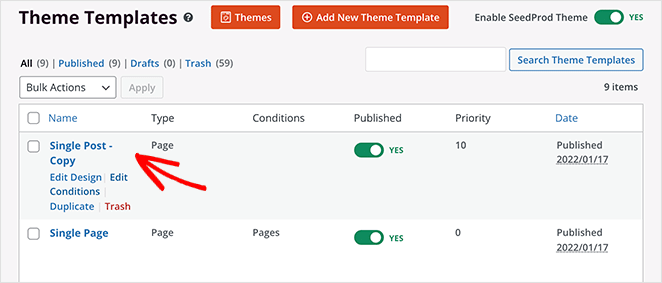
現在,繼續像以前一樣使用不同的佈局自定義模板。 當您對設計感到滿意時,保存您的更改並返回模板頁面。
自定義新的單個帖子模板後,單擊編輯條件鏈接,該鏈接將打開一個新窗口,您可以在其中設置此模板的顯示位置。
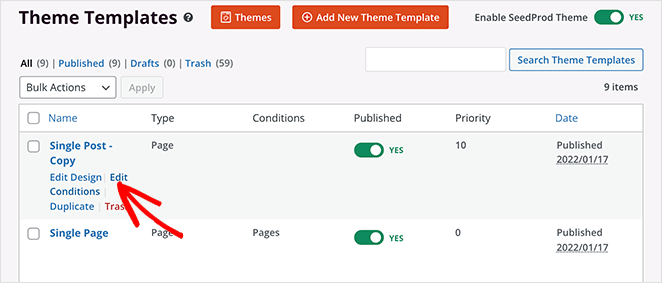
為您的模板命名,然後在“條件”標題下,您可以選擇要顯示的內容類型。 例如,如果您只希望“教程”類別中的帖子具有此特定佈局,請選擇“帖子”部分下的“有類別”選項。
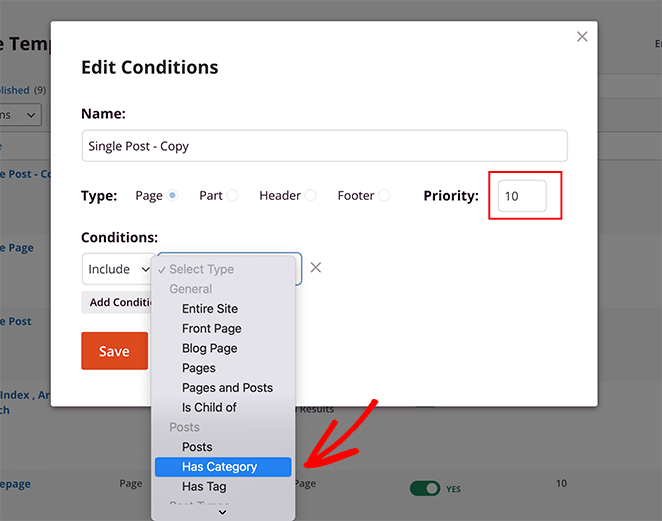
接下來,輸入您要包含的類別,將優先級設置為 10,然後單擊保存。
現在,當您查看該特定類別的任何帖子時,它們將顯示您的新自定義帖子模板。
這是我們新的“教程”帖子模板的外觀:
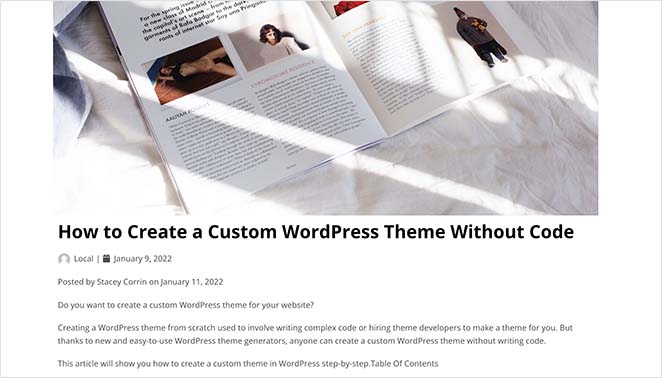
對於此佈局,我們刪除了側邊欄以使佈局全寬。 如果您查看此屏幕截圖:
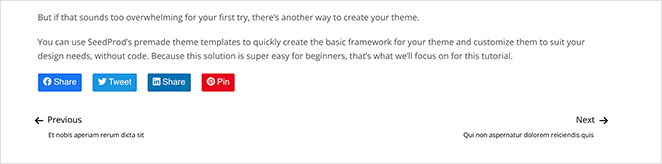
您可以看到我們刪除了相關的帖子和評論部分。
這是在 WordPress 中創建多個自定義帖子模板的最簡單方法。 它不需要代碼,不會弄亂任何主題文件,並且您不需要任何技術經驗。
使用 WordPress 塊編輯器創建單個帖子模板
此方法涉及使用 WordPress 塊編輯器。 嚴格來說,此解決方案不會創建帖子模板; 但是,它確實提供了一種簡單的方法來重複保存和重複使用單個帖子佈局。
WordPress 的塊編輯器有一個漂亮的功能,可以讓您在 WordPress 網站上保存和重複使用塊。
其中一個塊是“組”塊,它允許您添加多個塊並將佈局發佈到一個組中。 從那裡,您可以保存自定義塊並在其他博客文章中重複使用。
考慮到這一點,以下是如何使用組塊來保存您的自定義帖子模板。
首先,從您的 WordPress 儀表板轉到帖子»添加新內容並創建一個新的 WordPress 帖子。 之後,單擊加號 (+) 圖標並將新的“組”塊添加到您的內容區域。
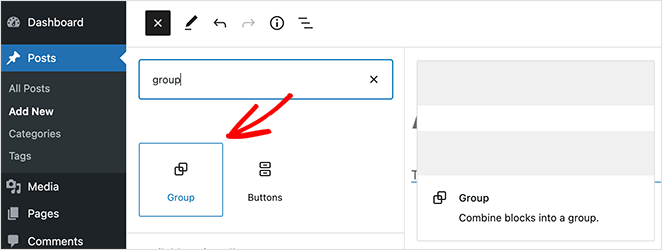
現在,您可以在 Group 塊內添加塊以創建單個帖子佈局。 您可以在此區域中添加任何塊,包括列、文本、媒體、圖像等。
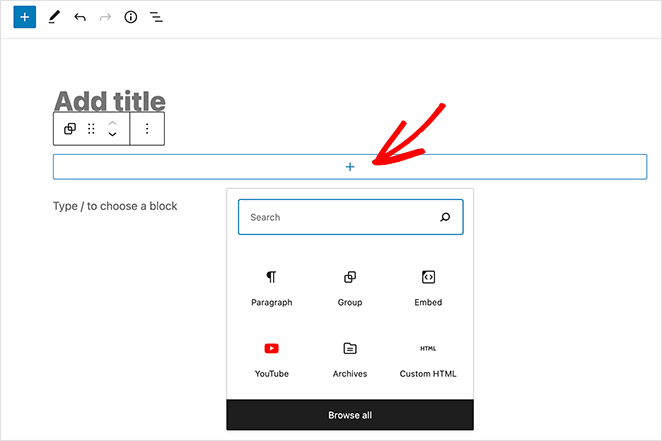
當您對佈局感到滿意時,選擇“組”塊,使其具有輪廓。
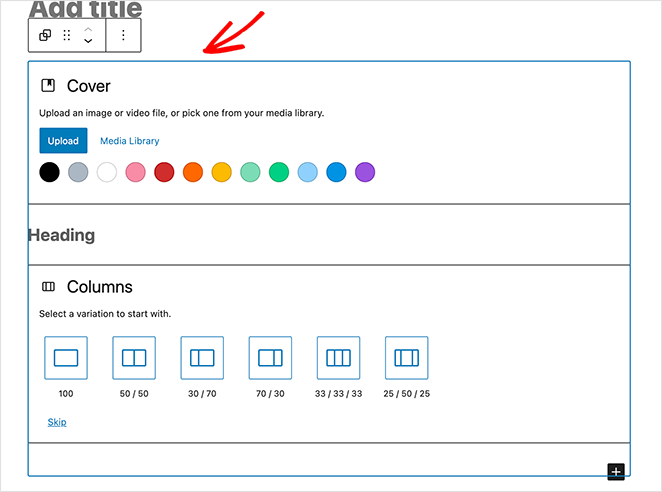
從那裡,單擊 3 個點以展開塊的設置,然後單擊“添加到可重複使用的塊”標題。
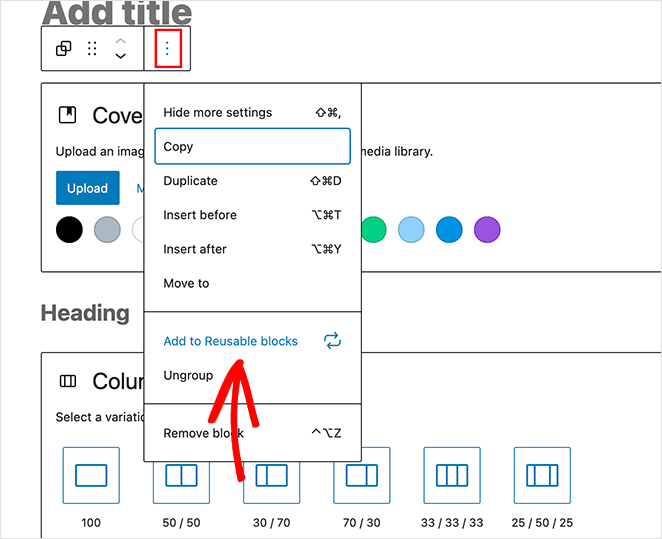
接下來,為可重用塊命名。 WordPress 將自動保存組和其中的所有塊。
現在,每當您在 WordPress 中添加新帖子時,您都可以單擊“可重用塊”標題並單擊您的自定義單個帖子模板以將其添加到您的帖子編輯器中。
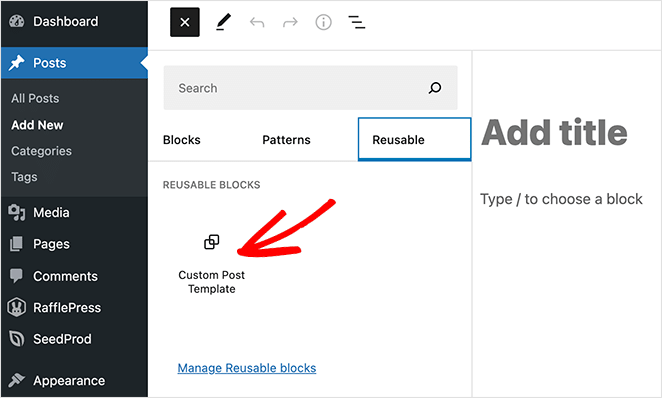
將塊添加到您的 WordPress 內容區域後,它會將所有以前保存的塊加載到您的組塊中。
即使此方法允許您保存博客帖子的自定義佈局,它也不會改變您的主題處理單個帖子的方式。 因此,如果您想要更大的靈活性,請繼續閱讀以獲取更多單一帖子模板解決方案。
在 WordPress 中手動創建自定義單個帖子模板
這種方法非常先進,因為它涉及編輯主題文件、複製和粘貼代碼以及編寫自定義 CSS。 因此,只有在您有信心並且知道自己在做什麼的情況下才使用此方法。
首先,在您的計算機上打開一個純文本編輯器,例如記事本。 然後粘貼以下代碼:
<?php
/*
* Template Name: Featured Article
* Template Post Type: post, page, product
*/
get_header(); ?>
此代碼定義了一個名為“精選文章”的新帖子模板,並使其可用於帖子、頁面和產品內容類型。
複製並粘貼代碼後,將文件作為sp_single_post.php保存到桌面上。
下一步是將文件上傳到您當前的 WordPress 主題文件夾。 您可以通過使用 FTP 客戶端來做到這一點。
文件到位後,登錄到您的 WordPress 管理區域並創建或編輯帖子。 在帖子編輯屏幕中,向下滾動,直到看到新的帖子屬性元框,其中包含選擇模板的選項。
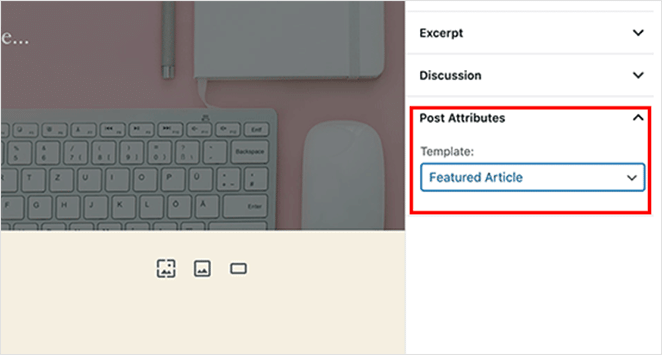
在本節中,您將看到新的精選文章模板。 目前,選擇模板將顯示一個白屏,因為它是空的。
要解決這個問題,您需要添加一些代碼來顯示您的帖子內容。 最簡單的方法是從主題的 single.php 文件中復制代碼並將其用作起點。
所以打開single.php文件並複制get_header()行之後的所有內容。 然後,將代碼粘貼到最後的sp-single-post.php文件中。
從那裡,保存文件並將其上傳回您的服務器。
此時,您的模板將與舊的單個帖子模板完全相同。 您需要通過添加自定義 CSS 類、刪除側邊欄或您希望進行的任何其他更改來自定義它。
你有它。
我們在本文中分享了 3 種在 WordPress 中創建自定義帖子模板的方法。 選擇您最熟悉的方法,然後開始以您想要的方式顯示您的博客文章。
當您在這裡時,您可能還會喜歡這篇關於成功登陸頁面剖析的帖子。
謝謝閱讀。 請在 YouTube、Twitter 和 Facebook 上關注我們,獲取更多有用的內容來發展您的業務。
